
Графичният дизайн е един от повечето статични дисциплини, които съществуватС други думи, това е както професионална, така и непрофесионална практика, която благодарение на структурирането на своята работа успява да привлече голям брой хора, заинтересовани от прилагането на този вид инструмент на практика.
Множеството полета, в които графичният дизайн успява да влезе без много усилия, е може би друга причина хората често влезте в тази дисциплина. По този начин има и други съображения, които могат да бъдат направени относно графичния дизайн и причините, поради които е възможно да се наблюдават голям брой хора, заинтересовани да влязат в тази дисциплина.
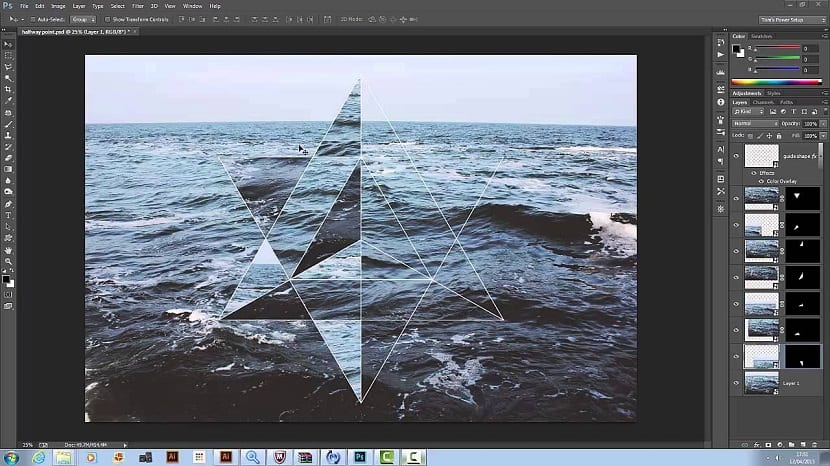
С това обикновено имат милиони компании по света експерти по графичен дизайн, които са посветени на оформянето на печата на компанията, както и извършване на цялата работа, свързана с създаване на елемент за тяхната реклама, наред с други функции.
Сред толкова много функции, ние довеждаме тук една от най-обмислените от дизайнерите начинаещи и това е създаване на геометрични фигури, може би е добър начин да започнете тази дисциплина.
Урок за създаване на трохоид
стъпка 1
Отваряме Photoshop и продължаваме към създайте изображение със следните параметри:
Ширина: 800 / Височина: 800
Резолюция: 72
Цветен режим: RGB / 8 битов цвят
Съдържание на фона: Бяло
Начертаваме кръг от около 300 пиксела височина, попълнено в синьо и без никаква следа. На този слой (заедно с инструмента) променяме менюто с опции на инструмента "операции за проследяване" от "нов слой" на "Пресичане с области от фигури" и след това нарисувайте друг пропорционален кръг до получаване на резултат, подобен на този на нашия образ.
стъпка 2
Сега трябва да растеризираме слоя, освен това ще сменим името на "парче" и ще намалим непрозрачността до 40%.
Следващото нещо е да създадем действието, с което ще разработим трохоида и за това ще отворим панел за действие и ще създадем нова група от действия, която ще наречем „трохоиди“.
Вътре в него създаваме действие, наречено трохоид 1 и ние присвояваме функционалния бутон F12, който ще ни позволи да повторим командата, изпълнена няколко пъти автоматично.
стъпка 3
След това записваме следната команда:
- Дублирайте слоя с десния бутон върху него.
- Избираме инструмента за преместване.
- Влизаме в изображението Adjustments / Hue / Saturation (Ctrl + U) и променяме нюанса на 9.
- Въвеждаме безплатно редактиране / преобразуване (CTRL + T) и в менюто с опции на инструмента променяме конфигурацията на въртене на 9º.
- Одобряваме трансформацията с Enter.
- Натискаме бутона Stop, за да спрем записа на действието.
Сега имате само приложете действието толкова пъти, колкото е необходимо за да завършим кръга, в този случай ще бъде 19 пъти, като е необходимо да се възползваме от прекия път, който бихме създали, за да го направим F12.
с Редактиране / трансформиране можем да направим размера по наш вкус. Необходимо е да се има предвид, че за това трябва да задържим Shift, за да не променим случайно пропорцията.